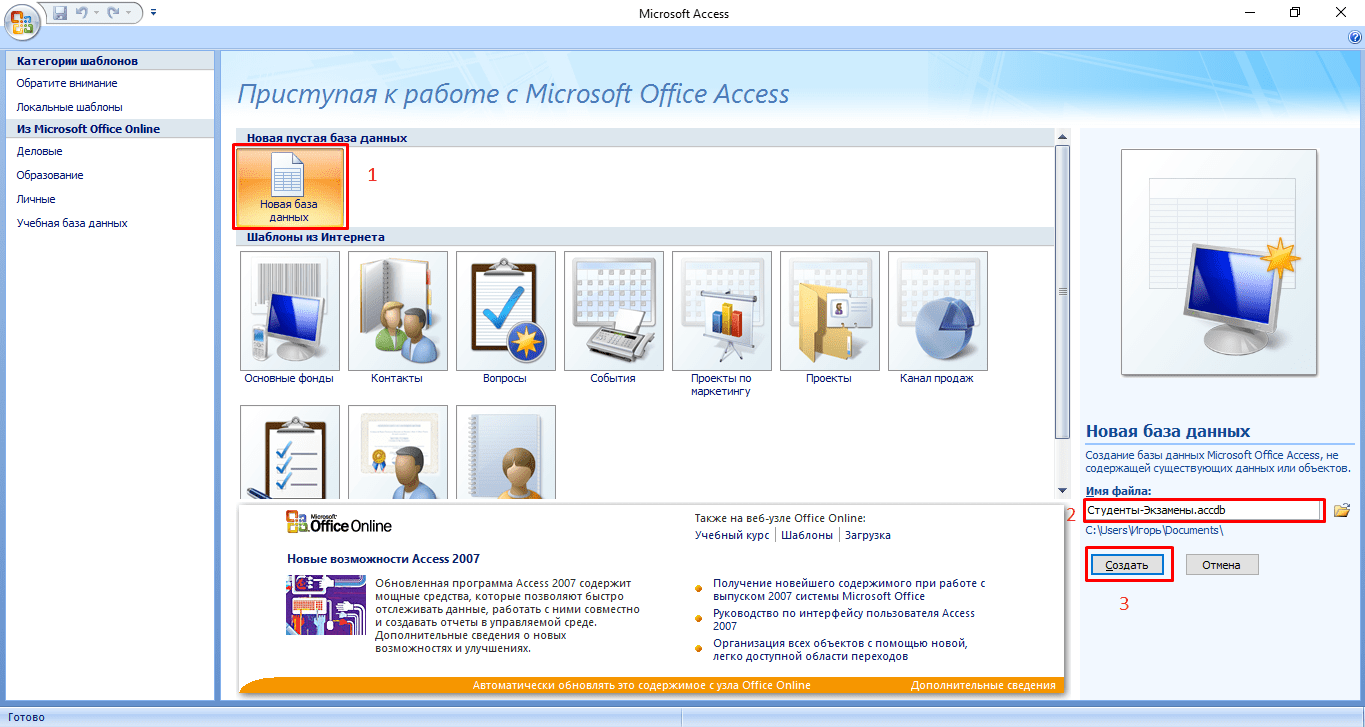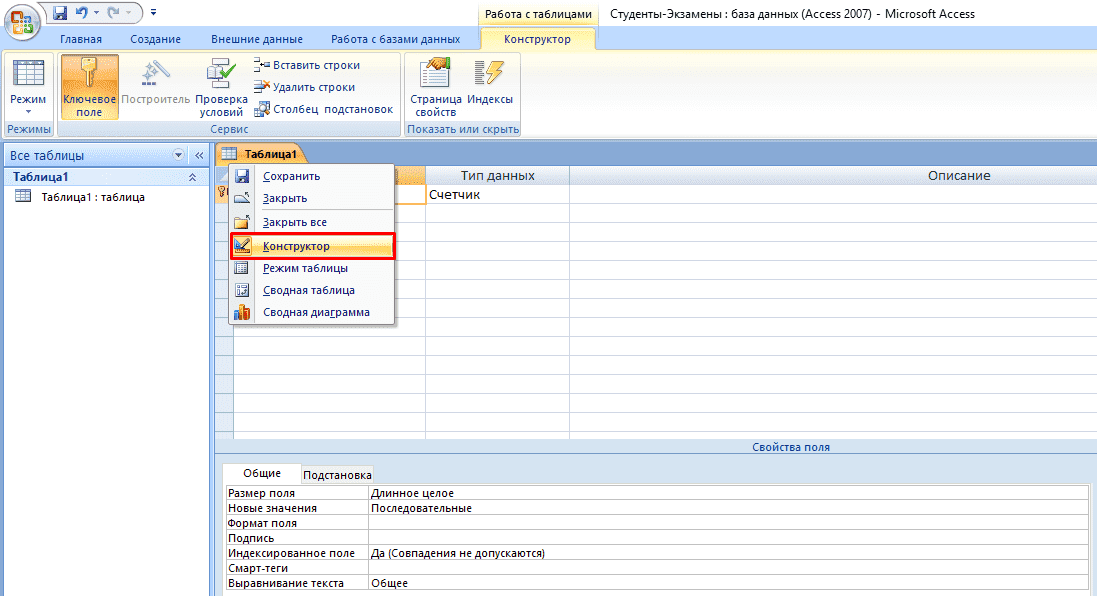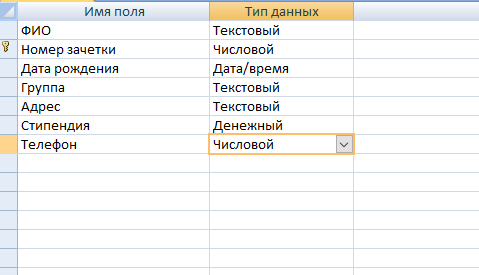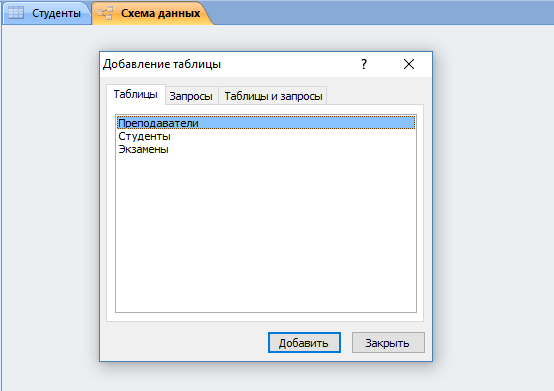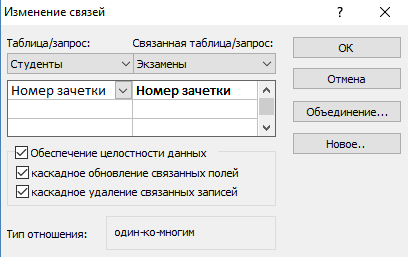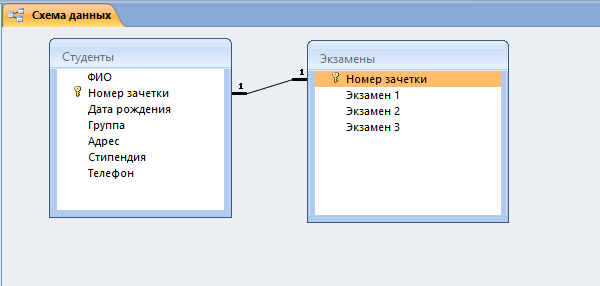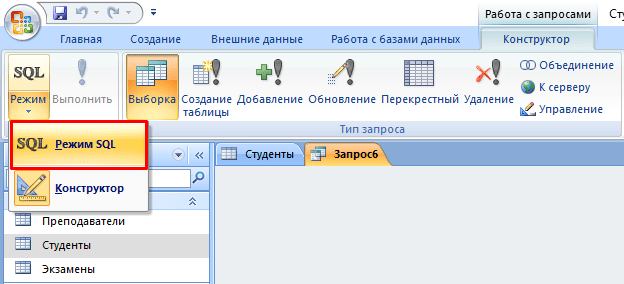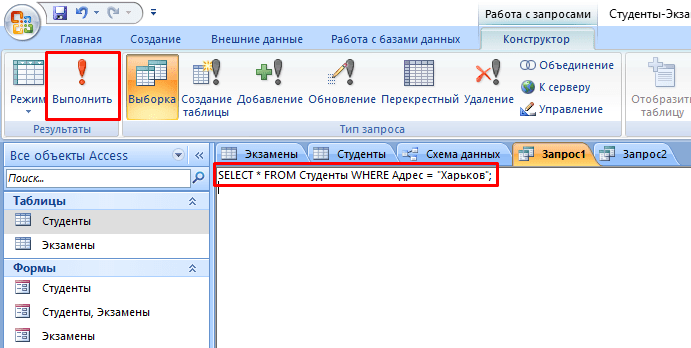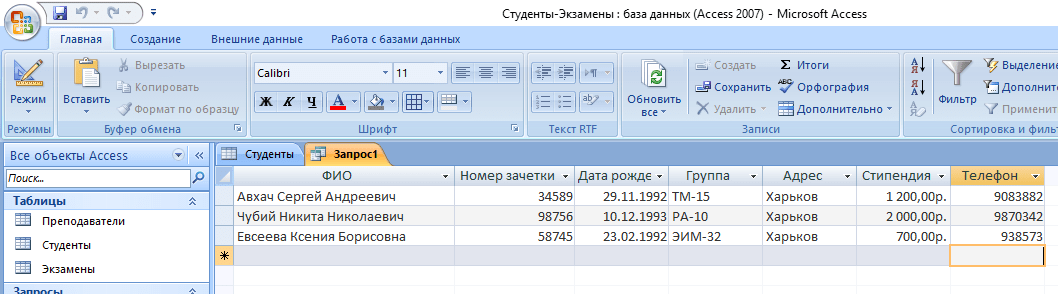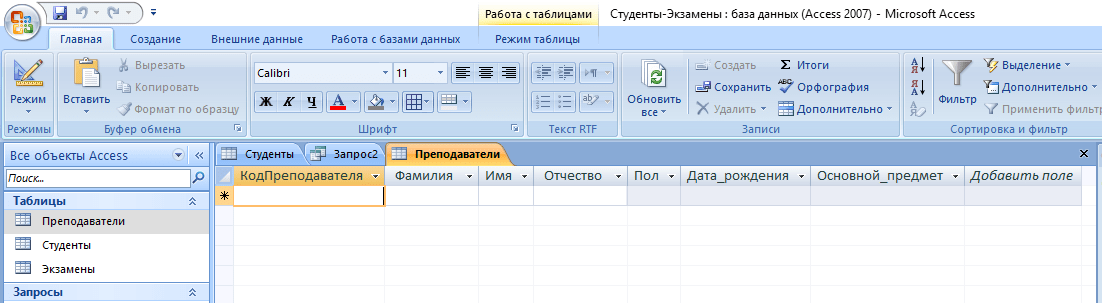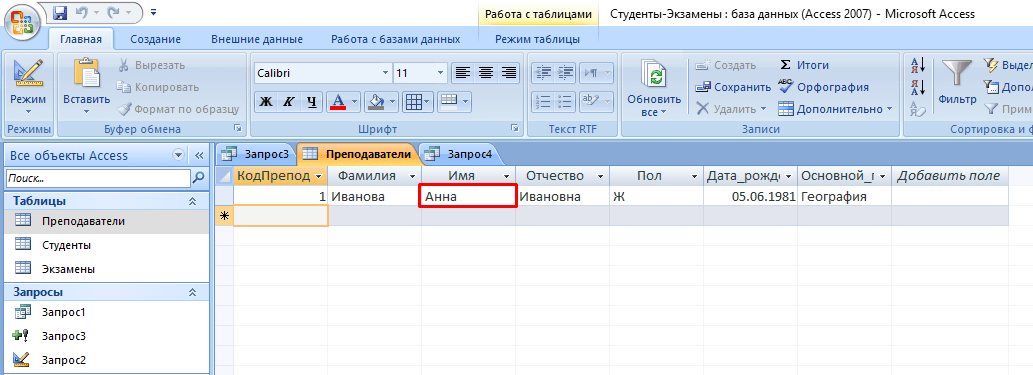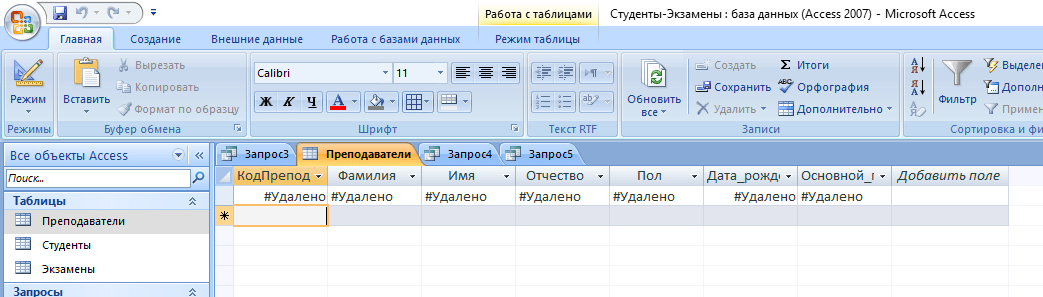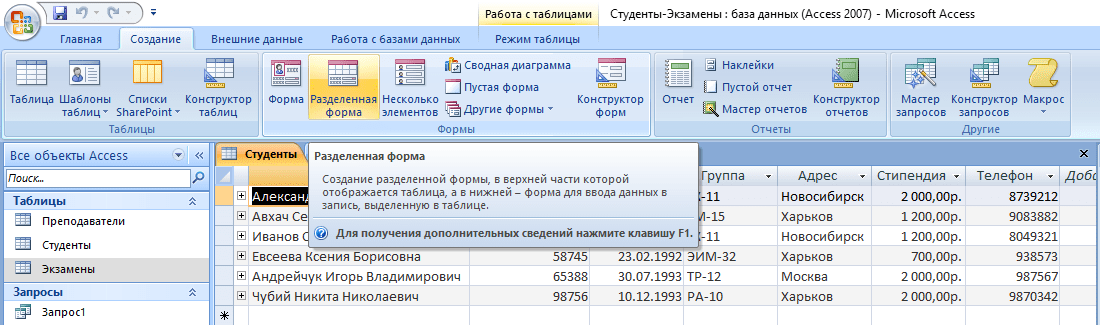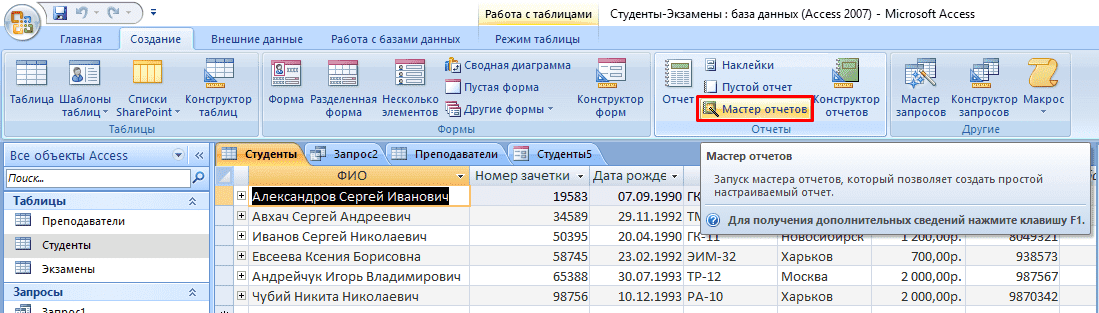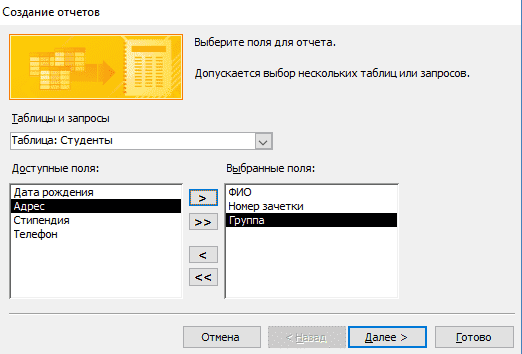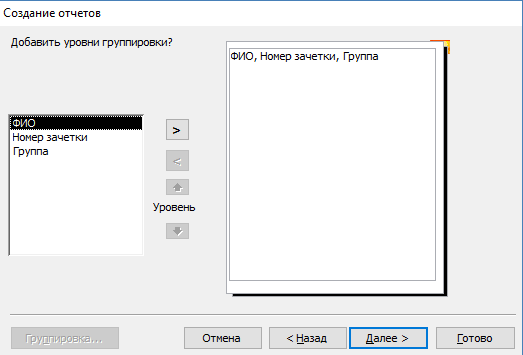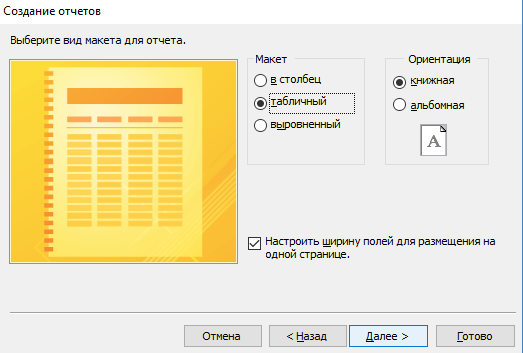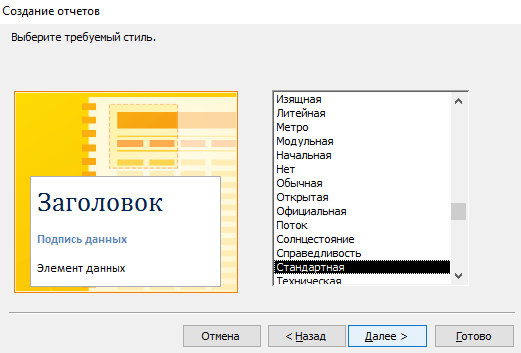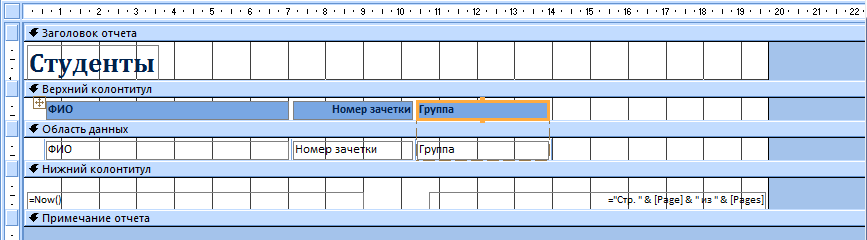Ms access 2020 самоучитель
Создание базы данных в MS Access 2007: пошаговая инструкция
В современном мире нужны инструменты, которые бы позволяли хранить, систематизировать и обрабатывать большие объемы информации, с которыми сложно работать в Excel или Word.
Подобные хранилища используются для разработки информационных сайтов, интернет-магазинов и бухгалтерских дополнений. Основными средствами, реализующими данный подход, являются MS SQL и MySQL.
Продукт от Microsoft Office представляет собой упрощенную версию в функциональном плане и более понятную для неопытных пользователей. Давайте рассмотрим пошагово создание базы данных в Access 2007. 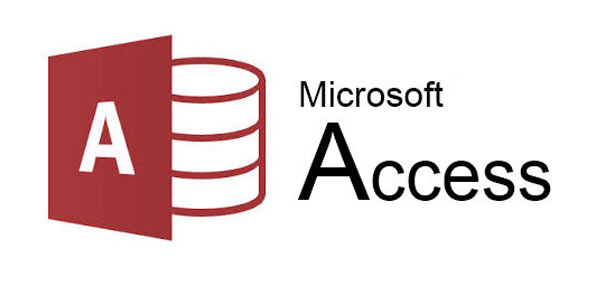
Описание MS Access
Microsoft Access 2007 – это система управления базами данных (СУБД), реализующая полноценный графический интерфейс пользователя, принцип создания сущностей и связей между ними, а также структурный язык запросов SQL. Единственный минус этой СУБД – невозможность работать в промышленных масштабах. Она не предназначена для хранения огромных объемов данных. Поэтому MS Access 2007 используется для небольших проектов и в личных некоммерческих целях.
Но прежде чем показывать пошагово создание БД, нужно ознакомиться с базовыми понятиями из теории баз данных. 
Определения основных понятий
Без базовых знаний об элементах управления и объектах, использующихся при создании и конфигурации БД, нельзя успешно понять принцип и особенности настройки предметной области. Поэтому сейчас я постараюсь простым языком объяснить суть всех важных элементов. Итак, начнем:
- Предметная область – множество созданных таблиц в базе данных, которые связаны между собой с помощью первичных и вторичных ключей.
- Сущность – отдельная таблица базы данных.
- Атрибут – заголовок отдельного столбца в таблице.
- Кортеж – это строка, принимающая значение всех атрибутов.
- Первичный ключ – это уникальное значение (id), которое присваивается каждому кортежу.
- Вторичный ключ таблицы «Б» – это уникальное значение таблицы «А», использующееся в таблице «Б».
- SQL запрос – это специальное выражение, выполняющее определенное действие с базой данных: добавление, редактирование, удаление полей, создание выборок.
Теперь, когда в общих чертах есть представление о том, с чем мы будем работать, можно приступить к созданию БД.
Создание БД
Для наглядности всей теории создадим тренировочную базу данных «Студенты-Экзамены», которая будет содержать 2 таблицы: «Студенты» и «Экзамены». Главным ключом будет поле «Номер зачетки», т.к. данный параметр является уникальным для каждого студента. Остальные поля предназначены для более полной информации об учащихся.
Итак, выполните следующее:
- Запустите MS Access 2007.
- Нажмите на кнопку «Новая база данных».
- В появившемся окне введите название БД и выберите «Создать».

Все, теперь осталось только создать, заполнить и связать таблицы. Переходите к следующему пункту.
Создание и заполнение таблиц
После успешного создания БД на экране появится пустая таблица. Для формирования ее структуры и заполнения выполните следующее:
- Нажмите ПКМ по вкладке «Таблица1» и выберите «Конструктор».

- Теперь начинайте заполнять названия полей и соответствующий им тип данных, который будет использоваться.

Создание и редактирование схем данных
Перед тем, как приступить к связыванию двух сущностей, по аналогии с предыдущим пунктом нужно создать и заполнить таблицу «Экзамены». Она имеет следующие атрибуты: «Номер зачетки», «Экзамен1», «Экзамен2», «Экзамен3».
Для выполнения запросов нужно связать наши таблицы. Иными словами, это некая зависимость, которая реализуется с помощью ключевых полей. Для этого нужно:
- Перейти во вкладку «Работа с базами данных».
- Нажать на кнопку «Схема данных».
- Если схема не была создана автоматически, нужно нажать ПКМ на пустой области и выбрать «Добавить таблицы».

- Выберите каждую из сущностей, поочередно нажимая кнопку «Добавить».
- Нажмите кнопку «ОК».
Конструктор должен автоматически создать связь, в зависимости от контекста. Если же этого не случилось, то:
- Перетащите общее поле из одной таблицы в другую.
- В появившемся окне выберите необходимы параметры и нажмите «ОК».

- Теперь в окне должны отобразиться миниатюры двух таблиц со связью (один к одному).

Выполнение запросов
Что же делать, если нам нужны студенты, которые учатся только в Москве? Да, в нашей БД только 6 человек, но что, если их будет 6000? Без дополнительных инструментов узнать это будет сложно.
Именно в этой ситуации к нам на помощь приходят SQL запросы, которые помогают изъять лишь необходимую информацию.
Виды запросов
SQL синтаксис реализует принцип CRUD (сокр. от англ. create, read, update, delete — «создать, прочесть, обновить, удалить»). Т.е. с помощью запросов вы сможете реализовать все эти функции.
На выборку
В этом случае в ход вступает принцип «прочесть». Например, нам нужно найти всех студентов, которые учатся в Харькове. Для этого нужно:
- Перейти во вкладку «Создание».
- Нажать кнопку «Конструктор запросов» в блоке «Другие».
- В новом окне нажмите на кнопку SQL.

- В текстовое поле введите команду: SELECT * FROM Студенты WHERE Адрес = «Харьков»; где «SELECT *» означает, что выбираются все студенты, «FROM Студенты» — из какой таблицы, «WHERE Адрес = «Харьков»» — условие, которое обязательно должно выполняться.
- Нажмите кнопку «Выполнить».

- На выходе мы получаем результирующую таблицу.

А что делать, если нас интересуют студенты из Харькова, стипендии у которых больше 1000? Тогда наш запрос будет выглядеть следующим образом:
SELECT * FROM Студенты WHERE Адрес = «Харьков» AND Стипендия > 1000;
а результирующая таблица примет следующий вид: 
На создание сущности
Кроме добавления таблицы с помощью встроенного конструктора, иногда может потребоваться выполнение этой операции с помощью SQL запроса. В большинстве случаев это нужно во время выполнения лабораторных или курсовых работ в рамках университетского курса, ведь в реальной жизни необходимости в этом нет. Если вы, конечно, не занимаетесь профессиональной разработкой приложений. Итак, для создания запроса нужно:
- Перейти во вкладку «Создание».
- Нажать кнопку «Конструктор запросов» в блоке «Другие».
- В новом окне нажмите на кнопку SQL, после чего в текстовое поле введите команду:
CREATE TABLE Преподаватели
(КодПреподавателя INT PRIMARY KEY,
Фамилия CHAR(20),
Имя CHAR (15),
Отчество CHAR (15),
Пол CHAR (1),
Дата_рождения DATE,
Основной_предмет CHAR (200));
где «CREATE TABLE» означает создание таблицы «Преподаватели», а «CHAR», «DATE» и «INT» — типы данных для соответствующих значений. 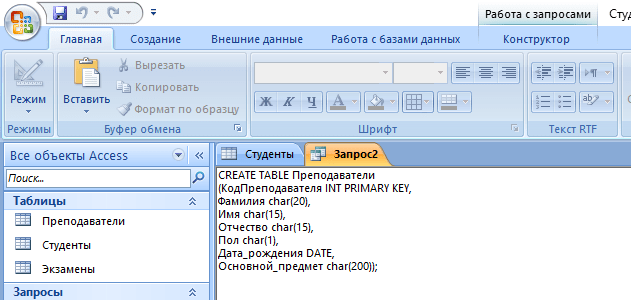
- Кликните по кнопке «Выполнить».
- Откройте созданную таблицу.

На добавление, удаление, редактирование
Здесь все гораздо проще. Снова перейдите в поле для создания запроса и введите следующие команды:
- для заполнения кортежа:
INSERT INTO Преподаватели
VALUES (1, ‘Иванова’, ‘Иванна’, ‘Ивановна’, ‘Ж’, ’05-06-1981′, ‘География’); - для редактирования записи:
UPDATE Преподаватели SET Имя = ‘Анна’;
- для удаления:
DELETE * FROM Преподаватели WHERE Имя=’Анна’;.
Создание формы
При огромном количестве полей в таблице заполнять базу данных становится сложно. Можно случайно пропустить значение, ввести неверное или другого типа. В данной ситуации на помощь приходят формы, с помощью которых можно быстро заполнять сущности, а вероятность допустить ошибку минимизируется. Для этого потребуются следующие действия:
- Откройте интересующую таблицу.
- Перейдите во вкладку «Создание».
- Нажмите на необходимый формат формы из блока «Формы».

Все базовые функции MS Access 2007 мы уже рассмотрели. Остался последний важный компонент – формирование отчета.
Формирование отчета
Отчет – это специальная функция MS Access, позволяющая оформить и подготовить для печати данные из базы данных. В основном это используется для создания товарных накладных, бухгалтерских отчетов и прочей офисной документации.
Если вы никогда не сталкивались с подобной функцией, рекомендуется воспользоваться встроенным «Мастером отчетов». Для этого сделайте следующее:
- Перейдите во вкладку «Создание».
- Нажмите на кнопку «Мастер отчетов» в блоке «Отчеты».

- Выберите интересующую таблицу и поля, нужные для печати.

- Добавьте необходимый уровень группировки.

- Выберите тип сортировки каждого из полей.

- Настройте вид макета для отчета.

- Выберите подходящий стиль оформления.

Если отображение вас не устраивает, его можно немного подкорректировать. Для этого:
- Нажмите ПКМ на вкладке отчета и выберите «Конструктор».
- Вручную расширьте интересующие столбцы.

- Сохраните изменения.
Вывод
Итак, с уверенностью можно заявить, что создание базы данных в MS Access 2007 мы разобрали полностью. Теперь вам известны все основные функции СУБД: от создания и заполнения таблиц до написания запросов на выборку и создания отчетов. Этих знаний хватит для выполнения несложных лабораторных работ в рамках университетской программы или использования в небольших личных проектах.
Для проектирования более сложных БД необходимо разбираться в объектно-ориентированном программировании и изучать такие СУБД, как MS SQL и MySQL. А для тех, кому нужна практика составления запросов, рекомендую посетить сайт SQL-EX, где вы найдете множество практических занимательных задачек.
Удачи в освоении нового материала и если есть какие-либо вопросы – милости прошу в комментарии!
Самоучитель программирования на VBA в access
Вопросы по книге С. Бобровского «Самоучитель программирования на языке С++»
В книге С. Бобровского «Самоучитель программирования на языке С++», написание кодов небольших.
Разница в скорости vba word и vba access
Вопрос: из акса идет выгрузка данных в файл ворд, далее эти данные опять же из акса форматно.
Код VBA в Access 2010 работает, в Access 2007 выдает ошибку
Написала код VBA в Access 2010 — работает, в Access-2007 выдает ошибку. В чем причина — подскажите
Как заполнить базу данных Access с помощью vba в том же access и считать из нее инфу?
Прошу помочь в азах. Как заполнить базу данных Access с помощью vba в том же access и считать из.
Eugene-LS,
с этой книгой не сталкивалась, но отклики впечатляют — намерена почитать с экрана
Автоматизация Microsoft Access с помощью VBA
Майк Гандерлой, Сьюзан Сейлз Харкинз
О книге: Эта книга поможет вам приумножить опыт, приобретенный при работе с приложением Access, и поднять его на принципиально новый уровень’ вы научитесь использовать язык программирования VBA для выполнения тех задач, которые до сих пор делали вручную. Авторы поставили цель как можно быстрее и эффективнее научить читателей основным навыкам автоматизации работы с базами данных.
В книге рассматривается большое число тем, включая:
— основы работы в редакторе Visual Basic Editor;
— использование переменных, констант, типов данных, процедур и встроенных функций VBA;
— работа с массивами, объектами, формами, простыми и комбинированными списками;
— отчетами и коллекциями приложения;
— анализ модели событий Access;
— извлечение и обработка данных с помощью ADO;
— работа с файлами данных и файлами XML.
— В конце книги дан обзор языка Jet SQL.
Книга предназначена для профессионалов, которые используют Access в своей повседневной работе.
От себя: Книга была найдена на просторах Интернета. Очень её рекомендую, так как сам обладаю бумажным вариантом, более толковой книги по автоматизации Access не встречал, мне хватало этой книги, в ней всё хорошо объясняется и предлагаются фактически готовые решения! Применяю книгу в своей практике постоянно!
Microsoft Access. Шаг за шагом — Русская версия — Практическое пособие — 2002
Microsoft Access. Шаг за шагом — Русская версия — Практическое пособие — 2002
Программа Microsoft Access 2002 представляет собой мощную систему, обеспечивающую эффективную разработку и сопровождение баз данных. С помощью данного руководства вы легко и быстро научитесь использовать Access для решения стоящих перед вами задач, таких как создание базы данных для более удобного и эффективного использования информации, подключение данных из приложений Microsoft Office, HTML и XML, из других баз данных, использование форм, фильтров, запросов и отчетов для отбора и анализа информации, предотвращение порчи данных и несанкционированного доступа, обеспечение совместной работы с базой данных посредством интерактивных веб-страниц.
Данное пособие рекомендовано для подготовки к экзамену Microsoft Office User Specialist (MOUS).
Microsoft Access 2002. Русская версия. Шаг за шагом: Практ. пособие
Пер. с англ.- М.: Издательство ЭКОМ, 2002.- 352 с.: илл.
ISBN 0-7356-1299-4 (англ.)
ISBN 5-7163-0095-2
ББК 32.97
УДК 681.3
М14
Бесплатно скачать электронную книгу в удобном формате, смотреть и читать:
Скачать книгу Microsoft Access. Шаг за шагом — Русская версия — Практическое пособие — 2002 — fileskachat.com, быстрое и бесплатное скачивание.
Скачать pdf
Ниже можно купить эту книгу по лучшей цене со скидкой с доставкой по всей России. Купить эту книгу
Что нового в Microsoft Access 2002
Как получить помощь
Минимальные требования к системе
Установка учебных файлов
Использование учебных файлов
Удаление учебных файлов
Условные обозначения и термины
Тесты MOUS
MOUS-тесты базисного уровня
MOUS-тесты экспертного уровня
Использование программы MOUS
О программе
Что означает MOUS-логотип?
Выбор уровня MOUS-сертификата
Экзаменационные тесты
Формат экзамена
Интерфейс экзамена
Сертификация
Куда обратиться за дополнительной информацией
Глава 1. Знакомство с Access
Что такое база данных
Преимущества Access по сравнению с другими программами
Открытие существующей базы данных
Таблицы
Запросы
Формы
Отчеты
Другие объекты Access
Страницы
Макросы
Модули
Глава 2. Создание базы данных
Создание базы данных простейшим способом
Microsoft Access 2002. Шаг за шагом
Просмотр базы данных, созданной мастером
Создание таблиц простейшим способом
Совершенствование отображения данных в таблице
Операции над столбцами и строками таблицы
Глава 3. Обмен информацией с внешними источниками
Импорт данных из Excel
Импорт данных из текстового файла с разделителями
Импорт данных из текстового файла с фиксированной длиной записи
Импорт информации из базы данных Access
Импорт информации из других баз данных
Импорт информации из HTML-файла
Импорт XML данных
Экспорт данных в другие приложения
Связывание базы данных Access с информацией из другого приложения
Другие способы обмена данными в Access
Глава 4. Использование форм для упрощения ввода данных
Создание формы с помощью мастера
Изменение свойств формы
Улучшение макета формы
Добавление элементов управления в форму
Использование VBA для ввода данных в форму
Создание формы с помощью функции Автоформа (Autoform)
Добавление подчиненной формы
Глава 5. Поиск и отбор информации
Сортировка данных
Фильтрация записей в таблице
Использование функции Изменить фильтр (Filter By Form)
Отбор информации по нескольким критериям
Создание запроса в режиме конструктора
Создание запроса с помощью мастера
Вычисления в запросе
Глава 6. Обеспечение достоверности данных
Использование типа данных для контроля ввода информации
Ограничение значений данных с помощью свойства Размер поля (Field Size )
Использование маски ввода
Контроль ввода данных с помощью условия на значение
Использование списка подстановки для ввода данных
Обновление информации в таблице
Удаление информации из таблицы
Глава 7. Работа с отчетами
Создание отчета с помощью мастера
Модификация отчета
Создание отчета с нуля
Добавление подчиненного отчета
Предварительный просмотр и печать отчета
Глава 8. Интерфейс базы данных
Создание кнопочной формы
Создание вводного экрана
Установка параметров запуска
Обеспечение работоспособности приложения
Глава 9. Обеспечение безопасности данных
Шифрование базы данных
Ограничение доступа к базе данных
Совместное использование базы данных
Репликация базы данных
Разделение базы данных
Создание рабочей группы
Сопровождение рабочей группы
Как предотвратить изменение VBA-программы
Защита базы данных, которая подлежит распространению
Глава 10. Работа со страницами и модулями
Создание статических Web-страниц
Обзор Visual Basic for Applications
Использование VBA для создания веб-страниц
Создание страницы доступа к данным
с помощью функции Автостраница (AutoPage)
Создание страниц доступа к данным с помощью мастера
Использование сводных таблиц для анализа информации в сети
—>Радио сайт —>
—>
| Радио 1995 [12] |
| Радио 1997 [12] |
| Радио 1999 [12] |
| Радио 2010 [12] |
| Радио 2012 [0] |
| Радио 2014 [0] |
| Железо 2010 [12] |
| Железо 2012 [11] |
| Upgrade 2011 [48] |
| Upgrade 2013 [48] |
| Электроника [2760] |
| Электротехника [354] |
| Радиоаматор 2011 [12] |
| Радиоаматор 2013 [10] |
| Библиотека ремонта [4] |
| Upgrade Special 2012 [5] |
| Ремонт и Сервис 2010 [12] |
| Ремонт и Сервис 2012 [12] |
| Радиоконструктор 2011 [12] |
| Радиоконструктор 2013 [12] |
| Массовая радиобиблиотека [1059] |
| Современная электроника [13] |
—>
—>
Самоучитель Microsoft Access 2016 — Самоучитель предназначен для освоения новой версии MS Office Access. Изложены основы разработки базы данных и запросов на SQL, форм, отчётов и макросов, а также другие стандартные технологии реляционных баз данных. Большое внимание уделено освоению интерфейса и инструментальных средств Access 2016. Рассмотрены новые средства разработки веб-приложений, доступных пользователям из браузера с любого устройства, и возможности их автоматической публикации на сайтах сервера SharePoint или в облаке MS Office 365. Приводятся решения задач оперативного анализа на основе данных базы Access средствами Excel и её надстройки PowerPivot, непосредственно отражающей модель реляционной базы данных. Материал книги иллюстрируется многочисленными примерами. Название: Самоучитель Microsoft Access 2016 Введение в Access 2016 |